ติดตั้งไดรฟ์ M.2 บนอะแดปเตอร์ข้อมูล M.2
ใช้ข้อมูลนี้ในการติดตั้งไดรฟ์ M.2 บนอะแดปเตอร์ข้อมูล M.2
ก่อนติดตั้งไดรฟ์ M.2 ให้ดำเนินการตามขั้นตอนต่อไปนี้:
- อ่านเนื้อหาส่วนต่อไปนี้เพื่อให้แน่ใจว่าคุณจะทำงานได้อย่างปลอดภัย
ปิดเซิร์ฟเวอร์ ถอดสายไฟและสายเคเบิลภายนอกทั้งหมดออก (ดูที่ ปิดเซิร์ฟเวอร์)
สำคัญ
รูปที่ 1. อะแดปเตอร์ข้อมูล M.2
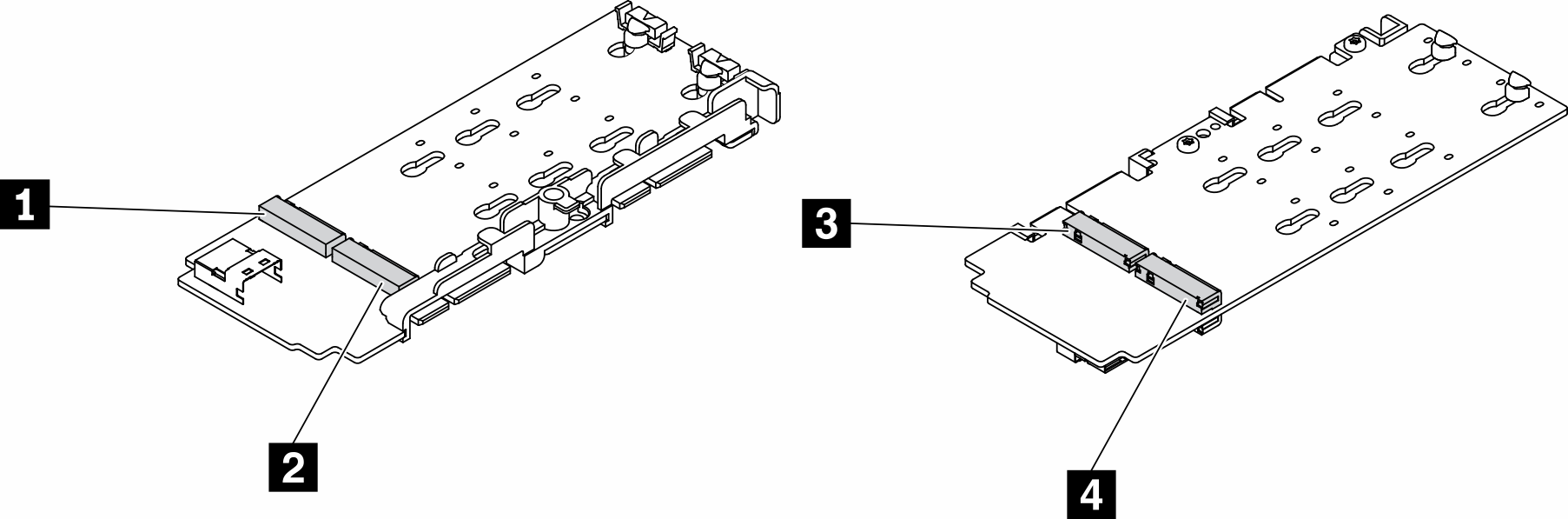
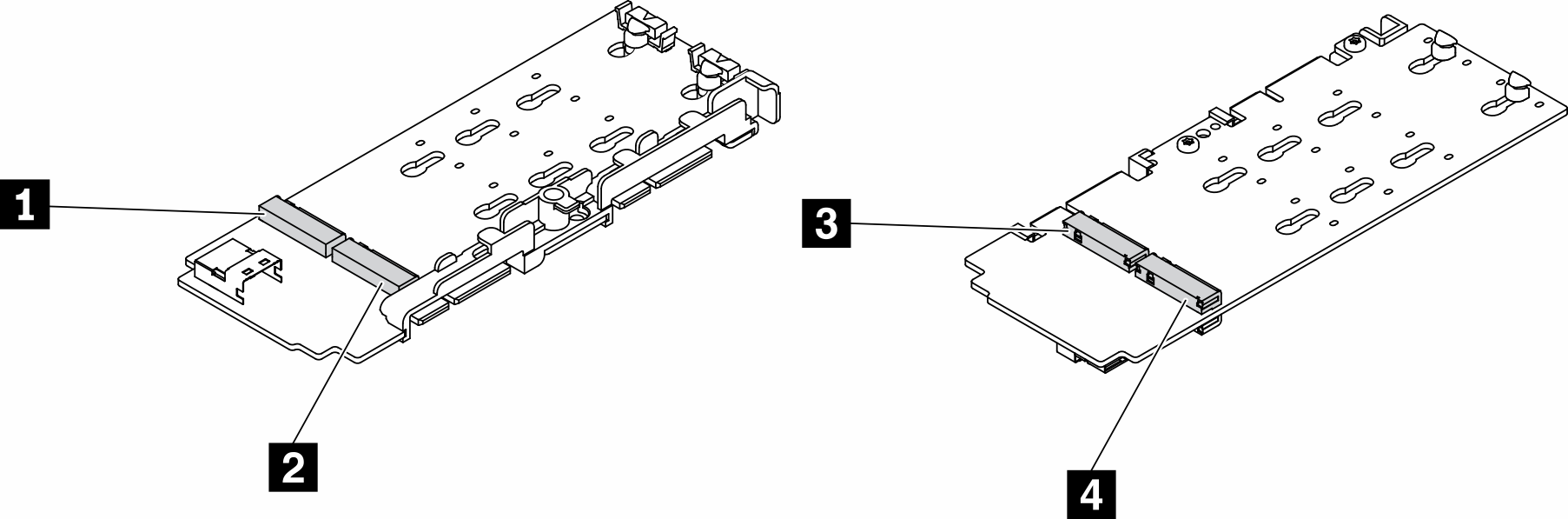
สำคัญ
สำหรับอะแดปเตอร์ไดรฟ์ข้อมูลและอะแดปเตอร์ไดรฟ์บูต คู่ไดรฟ์ M.2 ที่ด้านตรงข้ามของอะแดปเตอร์ต้องมีฟอร์มแฟคเตอร์เดียวกัน (ความยาวทางกายภาพเท่ากัน) เนื่องจากใช้คลิปสำหรับติดตั้งเดียวกัน
ในภาพประกอบของอะแดปเตอร์ข้อมูล M.2 นี้
ตำแหน่งของไดรฟ์ 1 และ 4 ต้องมีฟอร์มแฟคเตอร์เดียวกัน (ความยาวทางกายภาพเท่ากัน)
ตำแหน่งของไดรฟ์ 2 และ 3 ต้องมีฟอร์มแฟคเตอร์เดียวกัน (ความยาวทางกายภาพเท่ากัน)
| 1 ไดรฟ์ 2 หรือ 9 | 3 ไดรฟ์ 5 หรือ 6 |
| 2 ไดรฟ์ 4 หรือ 7 | 4 ไดรฟ์ 3 หรือ 8 |
ดูข้อมูลเพิ่มเติมเกี่ยวกับไดรฟ์ M.2 และหมายเลขช่องเสียบได้ที่ การกำหนดหมายเลขไดรฟ์ M.2 และช่องเสียบ
ขั้นตอน
รูปที่ 2. การติดตั้งไดรฟ์ M.2 บนอะแดปเตอร์ข้อมูล M.2
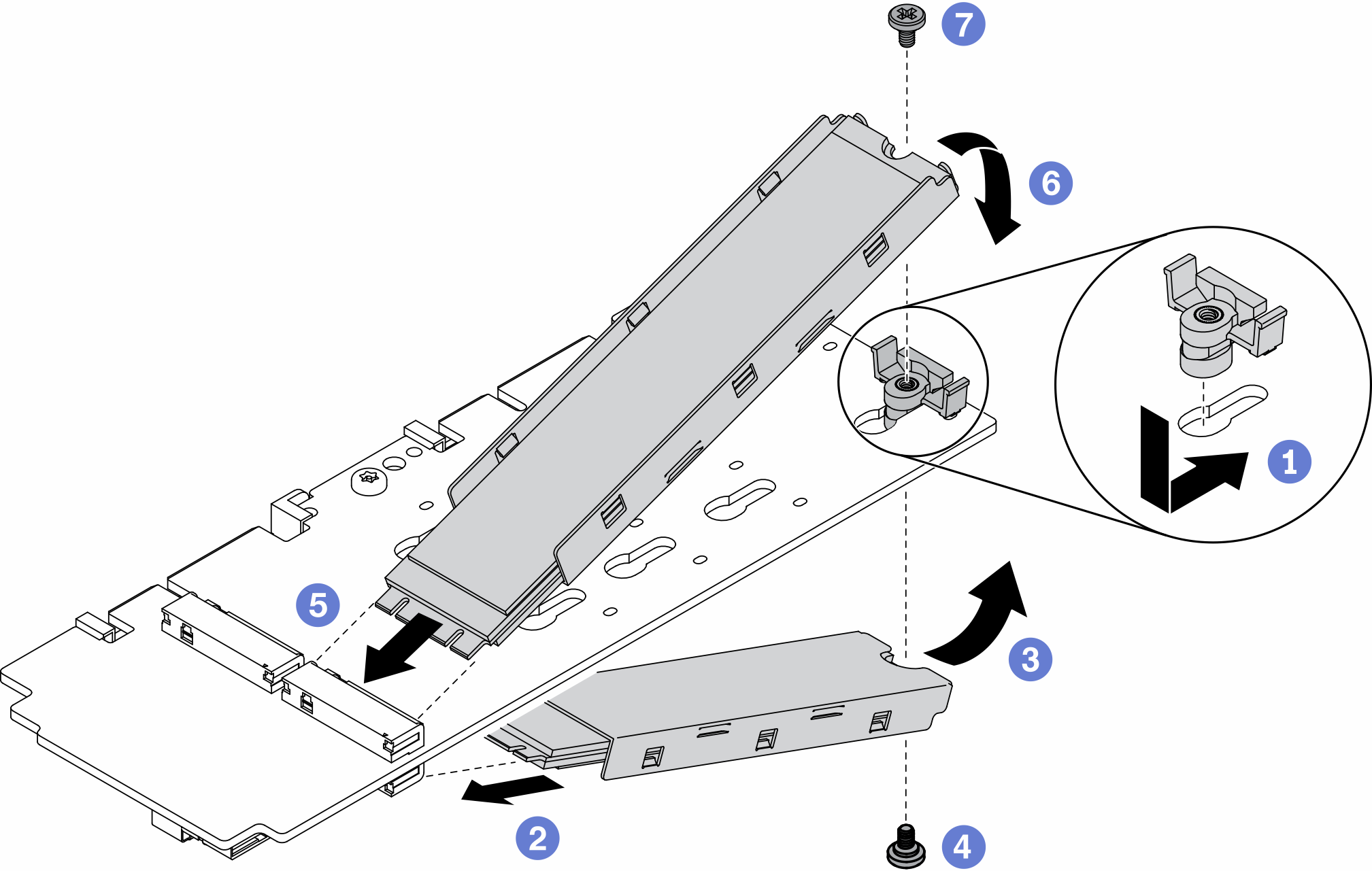
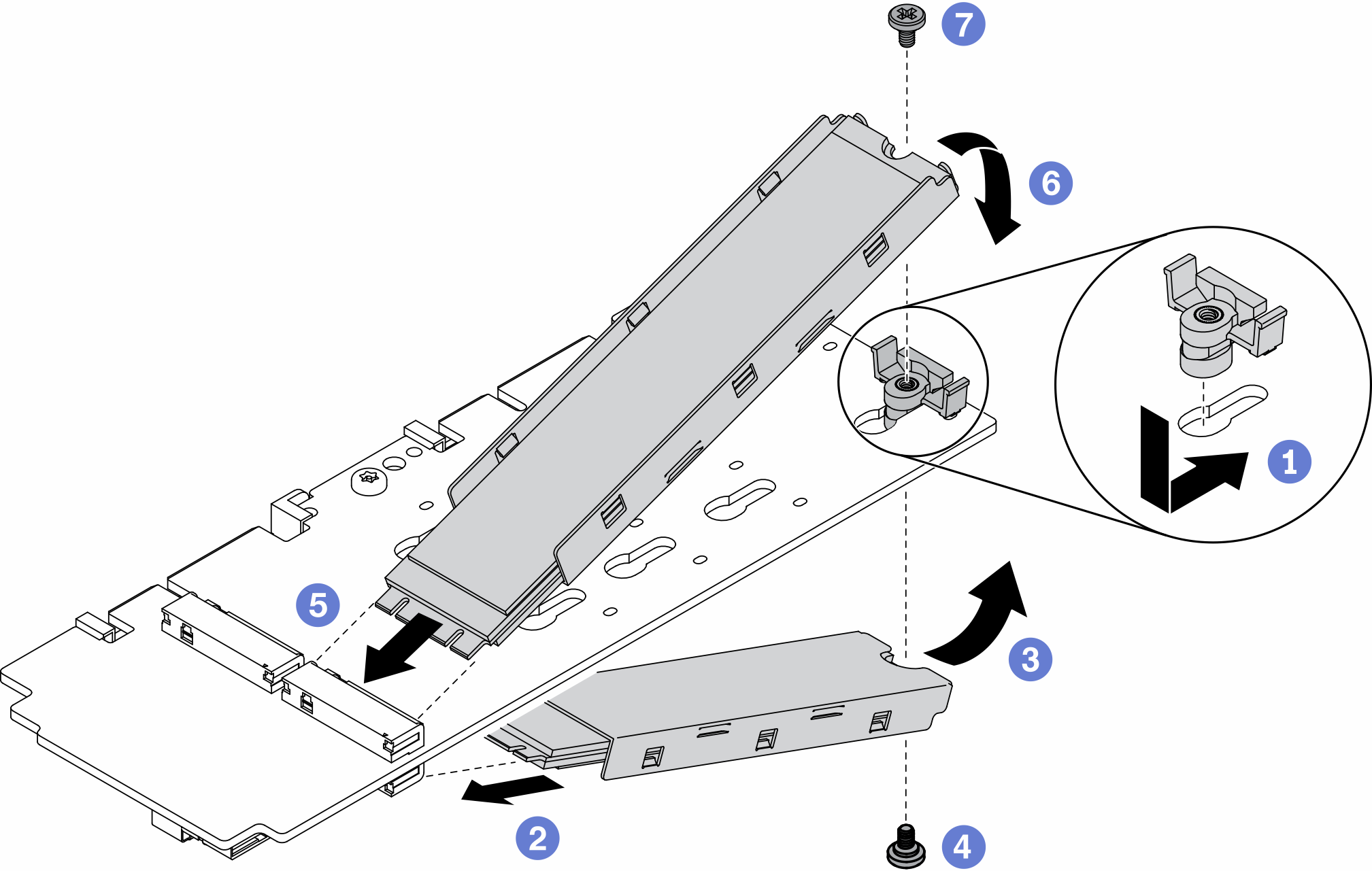
หมายเหตุ
ในขั้นตอนการติดตั้ง ให้ดำเนินการขั้นตอนต่างๆ อย่างระมัดระวังเพื่อป้องกันไม่ให้ไดรฟ์ตก
- เสียบตัวยึดเข้าไปในช่องเสียบ แล้วดันไปด้านหน้าให้เข้าที่ในช่องเสียบแน่นดี
- เสียบไดรฟ์ M.2 ด้านล่างลงในช่องเสียบตามมุมที่แสดงในภาพ
- หมุนไดรฟ์ M.2 ด้านล่างขึ้นและยึดไว้กับอะแดปเตอร์
- ขันสกรูเพื่อยึดไดรฟ์ M.2 เข้ากับอะแดปเตอร์
- เสียบไดรฟ์ M.2 ด้านบนลงในช่องเสียบตามมุมที่แสดงในภาพ
- หมุนไดรฟ์ M.2 ด้านบนลงและยึดไว้กับอะแดปเตอร์
- ขันสกรูเพื่อยึดไดรฟ์ M.2 เข้ากับอะแดปเตอร์
หลังติดตั้งไดรฟ์ M.2 แล้ว ให้ดำเนินการตามขั้นตอนต่อไปนี้:
ติดตั้งโหนด หากจำเป็น (โปรดดู ติดตั้งโหนด)
เชื่อมต่อสายไฟและสายเคเบิลภายนอกทั้งหมดกลับเข้าที่
วิดีโอสาธิต
ส่งคำติชม